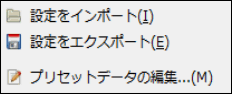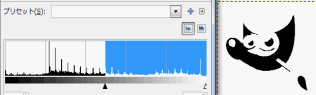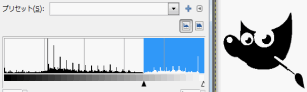しきい値ツールは指定しているレイヤーを白黒だけの画像に変換するツールです。
しきい値ダイアログの見方
しきい値ツールで選択したレイヤーは白黒画像に変換されます。選択範囲内の画素が白、選択範囲外の画素が黒になります。
イメージウインドウ上部メニュー ⇒色 ⇒しきい値
| プリセット | 画像の色設定のパターンを選べます |
| ヒストグラム | 画像処理においての画像の濃淡の値です。濃い薄いってことですね。 |
| プレビュー | イメージウインドウ上での画像の変化を同時に見ることができます |
プリセットメニュー
プリセットの欄をクリックすると、導入されているしきい値のパターンを使用することができます。
「+」を押せばプリセットの登録をおこなうことができます。一度作ったもので何度も使用する場合や、お気に入りのパターンは登録しておきましょう。
| 設定をインポート | 読み込みです。以前おこなった処理を使用するときに使います。 |
| 設定をエクスポート | 書き込みです。現在の設定を保存する際に使います。 |
| プリセットデータの編集 | プリセットデータを編集することができます。 |
ヒストグラム
ヒストグラムは、左の画像の赤、緑の部分を操作することで変化します。
赤の四角内の値を増減することで、比例して黒い三角「▲」も移動します。右の緑の四角内の値を増減することで、比例して白い三角「△」も移動します。
青い部分が反映されている箇所を示し、この場合はしきい値になります。
↓
上の二つの画像を見ると明らかです。右のプレビューで出ている黒い部分の範囲が広がっているのが解ります。
これは黒い三角「▲」を増加させ、しきい値の値を変化させたことによるものです。
しきい値では選択範囲内の画素が白で表され、選択範囲外が黒で表されます。
黒い▲でしきい値の値を狭めてために、画像自体のしきい値の範囲も狭まったということが解ります。
プレビュー
しきい値で変化させた値がイメージウインドウ上の画像にも反映され確認することができます。
スポンサードリンク